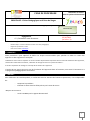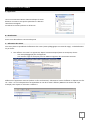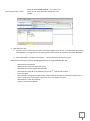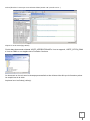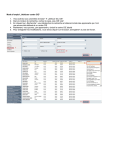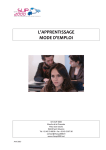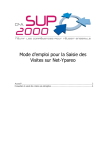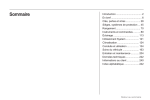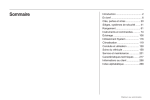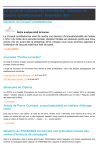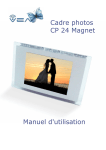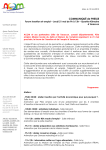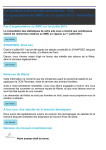Download Procedure_type_Visite_Administratif
Transcript
FICHE DE PROCEDURE Réalisation de la fiche : Suivi du système d’information PROCEDURE : Visites Pédagogiques et Visites de Stages Services devant appliquer la procédure Administratif Engagement n° 2, Formaliser notre Processus Mise à jour 05/10/2012 (version n°1) Sources de base / procédure : - Mode d’emploi : Comment Planifier et éditer une visite pédagogique, Rappel des procédures à suivre Note service visites N°06-08/09 I – OBJECTIFS Cette procédure a pour objectifs de définir les étapes incontournables pour planifier et éditer les visites des apprentis et des stagiaires en entreprise. L’affectation d’une visite va impacter un certain nombre de paramètres importants dans la chaîne de traitement de l’apprenant, contrôle des visites faites et à réaliser, indexation du Chargé de visite sur le portail formateur… Il est donc important de renseigner ce champ dès la création de l’apprenant. L’analyse de ces visites servira au suivi de l’évolution de l’apprenant dans sa formation, mais aussi à l’animation et à la progression pédagogique des formateurs. II - MOYENS : Afin d’effectuer un travail de qualité, en conformité avec les attentes des financeurs partenaires, il est indispensable de : - Respecter la procédure Effectuer la saisie dans les délais prévus par la note de service Moyens mis en œuvre - Accès à YPAREO par les agents administratifs 1 III – Connexion au Serveur YPAREO A - Application Lancer une Connexion Bureau à Distance depuis le menu démarrer et assurez-vous que les paramètres ci-dessous soient bien renseignés. Ou utiliser le raccourci présent sur le bureau B– Identification Entrez votre identifiant et votre mot de passe C – Affectation des Visites Vous avez plusieurs possibilités d’affectation des visites (visites pédagogiques ou visites de stage) : individuellement ou par classe : 1. Pour affecter une visite à un apprenant, depuis le menu Entreprise/Visite en entreprise, choisir : - soit visite pédagogique pour les Apprentis - soit visite de stage en entreprise pour les DIMA et stagiaires de la Formation Continue Séléctionner l’apprenant concerné (utiliser un fitre si nécessaire). sélectionner la visite à affecter en cliquant une fois sur « Prév » ou sur le drapeau bleu correspondant au nom de la visite à affecter (DIMA N°1 ou Année 1 N°1 par exemple). Puis cliquer sur le bouton « affecter » 2 Dans la fenêtre qui s’ouvre : - Entrer les dates Prévu entre le : ../../.. et le ../../.. - Entrer le nom de la personne chargée de visite - Valider 2. Affectation par lots : a. Première visite à réaliser dans les deux mois après signature du contrat ; une affectation par lots est envisageable si vos apprenants d’un même groupe ont une date de signature de contrat identique. b. Pour la Deuxième, troisième et quatrième… visite ce paramétrage est plus rapide Depuis le menu Entreprise/Visites pédagogiques(Visites de stages)/Affecter par lots - Sélectionner la formation Sélectionner l’année (1A pour 1ere année, …) Sélectionner le ou les groupes de formation Sélectionner le type de visite (Année1 N°1 pour la 1ère visite de 1ere année…) Entrer les dates Sélectionner le chargé de la visite (Tuteur, responsable de formation, formateur en particulier…) : choisir « un formateur en particulier » pour avoir accès à l’ensemble des agents - Sélectionner le nom de formateur Cliquer sur le bouton Affecter 3 D – Impression des fiches de visites vierges Préparez dès que possible les fiches de visites vierges afin de les placer dans les dossiers des apprenants pour que le formateur en charge des visites puisse partir réaliser sa visite avec le document pré-rempli. Celui-ci remplira cette fiche manuellement et la fera signée au maître d’apprentissage/de stage ainsi qu’à l’apprenant. Il devra ensuite saisir son compte rendu sur le portail formateur NetYpareo et restituer l’original dans le dossier de l’apprenant. Pour éditer la fiche de visite vierge, procédez de la façon suivante : Depuis le menu Entreprise/Visites en entreprise/Editions des visites pédagogiques, s’il s’agit d’un apprenti ou Entreprise/Visites en entreprise/Edition de visites de stages en entreprise s’il s’agit d’un DIMA ou d’un stagiaire de la Formation Continue. Sélectionnez vos apprenants à l’aide d’un filtre (Sélection des visites/Par groupes) ou votre apprenant en saisissant son nom dans la zone de recherche dans le cadre prévu à cet effet. 4 Cocher/décocher la visite que vous souhaitez éditer (Année 1 N°1, Année 1 N°2….) Cliquez sur Fiche Visite (logo Word) Choisir dans documents existants VISITE_APPRENTISSAGE si c’est un apprenti, VISITE_CFPPA_DIMA si c’est un DIMA ou un stagiaire de la Formation Continue. Le document va s’ouvrir avec les champs personnalisés et les critères vides afin que le formateur puisse les remplir lors de la visite. Imprimez la ou les fiche(s) visite(s). 5